Von Haus aus zeigt Ihr Apple-Desktop lediglich den Wochentag und die Uhrzeit in der Menüleiste an. Sie möchten aber das aktuelle Datum in der Menüleiste Ihres Mac sehen? Dann hilft dieser Tipp.
So zeigt der Mac das Datum in der Menüleiste an
Klicken Sie mit der linken Maustaste auf die Uhrzeit in der Menüleiste.
Wählen Sie Datum & Uhrzeit öffnen. Klicken Sie auf Uhr und aktivieren Sie in den Datumsoptionen den Eintrag Datum anzeigen.
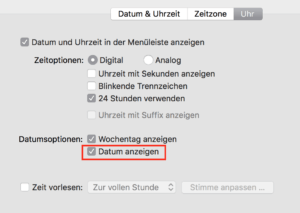
Fertig. In der Menüleiste oben rechts ist jetzt auch das Datum zu sehen.
Weitere Tipps zur Uhrzeit
- Falls Sie übrigens wenig Platz in der Menüleiste haben, können Sie etwas Raum gewinnen, indem Sie den Wochentag ausblenden. Dazu einfach das Häkchen vor Wochentag anzeigen entfernen.
- Wenn Sie es ganz genau wissen wollen, schalten Sie die Option Uhrzeit mit Sekunden anzeigen ein.
- Um eine AM/PM-Anzeige zu bekommen entfernen Sie das Häkchen vor 24 Stunden verwenden
- Eine praktische Erinnerungsfunktion ist das Zeit vorlesen, das Sie alle 15, 30 oder 60 Minuten aktivieren können. So vergessen Sie bei der Arbeit die Zeit nicht.
Hier finden Sie noch mehr hilfreiche OSX-Tipps.
***